Gegevens Gemakkelijk Verplaatsen van Samsung S4 naar Note 3
Ik ben op zoek naar een goede manier om niet alleen mijn contacten over te zetten, maar ook mijn tekstberichten, emails, apps (met mijn voortgang in spelletjes) van mijn Galaxy S4 naar Note 3. Ik weet dat er een paar verschillende software opties zijn om dit te doen. Heb je suggesties hoe ik het beste alles kan overzetten?
Heb je besloten om van een Samsung Galaxy 4 naar Galaxy Note 3 te wisselen? Het is altijd gemakkelijk om van telefoon te veranderen, maar als het erom gaat om gegevens overzetten van S4 naar Note 3 kun je je nogal gefrustreerd voelen. Je kunt weliswaar gemakkelijk de SD kaart gebruiken om muziek, foto's en video's te verplaatsen tussen de twee telefoons. Contacten kun je synchroniseren met een Google account op jouw Note 3, of door een simkaart in jouw Note 3 te plaatsen. Maar, daar blijft het bij. Wat als je jouw apps wilt overzetten, of jouw belgeschiedenis en tekstberichten? Deze gegevens kan niet zo gemakkelijk worden overgezet.
Ben je op zoek naar een manier om jouw gegevens te kopieëren van Samsung S4 naar Note 3? Zoek niet verder. Dit artikel gaat je een één-kliks telefoon overdracht tool later zien – Wondershare MobileTrans of Wondershare MobileTrans voor Mac die je hiermee kan helpen. Met deze telefoon overdracht tool kun je gemakkelijk alle contacten, apps, tekst berichten, video's, muziek, foto's en bel geschiedenis van een Samsung S4 naar Note 3 met één klik overzetten.
Het gedeelte hieronder laat je een beschrijving zien waarmee je gemakkelijk jouw gegevens van Galaxy S4 naar Galaxy Note 3 kunt overzetten op Windows PC. Download de telefoon gegevens overdracht tool voor Windows PC of Mac en probeer het eens.
Dingen die je nodig hebt: Samsung S4, Samsung Note 3, 2 Android USB kabels, Windows PC en Wondershare MobileTrans.
Stap 1. Installeer en start telefoon overdracht tool
Allereerst, installeer telefoon overdracht tool. Start de applicatie en je zult het hoofdvenster zien. Klik op start om het telefoon overdracht venster te openen.

Stap 2. Koppel jouw Samsung S4 en Note 3 aan PC
Gebruik 2 Android USB kabels om zowel Samsung S4 en Note 3 aan Windows PC te koppelen. De telefoon overdracht tool detecteert ze snel en ze zullen aan de twee kanten van het hoofdvenster verschijnen.
Als je nog wat onbelangrijke gegevens op jouw Samsung Note 3 hebt staan kun je "Clear Data Before Copy"aanvinken.

Stap 3. Verplaats gegevens van S4 naar de Note 3
Zoals te zien in het hoofdvenster zijn alle gegevens, inclusief contacten, belgeschiedenis, muziek, tekst berichten, viedo's, foto's en apps aangevinkt. Als er iets is wat je niet wilt overplaatsen kun je dit afvinken. Klik op Start Copy om het overplaatsen van S4 naar Note 3 te starten.
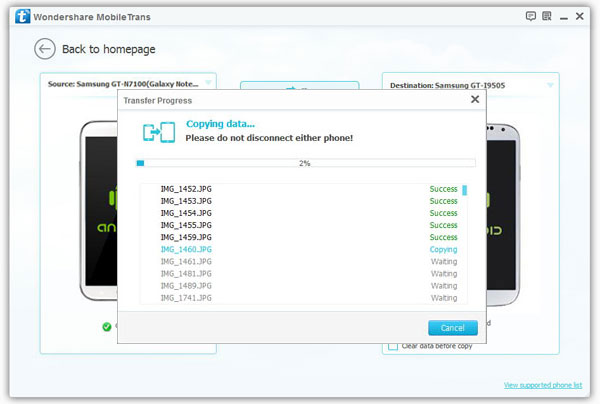
Gerelateerde Artikelen
Product-verwante vragen? Spreek rechtstreeks naar ons ondersteuning Team >>






